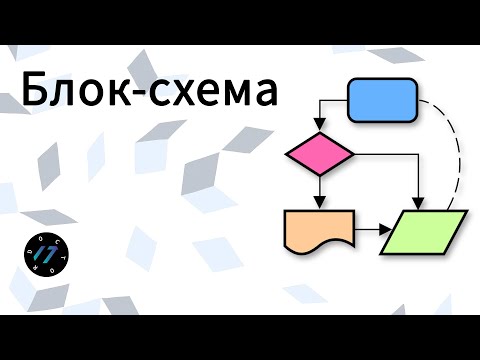
Зміст

На вашому комп’ютері Macintosh є програмне забезпечення Pages, яке входить до групи додатків iWork. Використовуючи Pages, ви можете створювати блок-схеми, які відповідають вашим потребам. Наприклад, ви можете створити модель, яка представляє, як різні компоненти працюють разом в службі обслуговування клієнтів, або створити довідкову організаційну блок-схему для ваших співробітників. Використовуйте програмні засоби для створення фігур, ліній та текстів, що складають блок-схему.
Крок 1
Відкрийте Сторінки, натисніть меню «Файл», а потім «Новий» або «Новий із шаблону», щоб відкрити вікно вибору шаблону. Клацніть «Пусто» у вікні, а потім «Пусто» або «Пусто альбомно», щоб визначити орієнтацію документа.
Крок 2
Клацніть на кнопку "Фігури" і виберіть фігуру (наприклад, коло чи трикутник) і перетягніть її на область сторінки. Продовжуйте створювати фігури за потреби.
Крок 3
Клацніть на фігуру, щоб виділити її, і натисніть кнопку "Інспектор", потім "Інспектор зображень", а потім "Заливка", щоб застосувати колір до вибраної фігури. Клацніть на меню, що залишилося, щоб визначити такі функції, як контур і тінь. Повторіть процес для кожної фігури.
Крок 4
Двічі клацніть на фігурі та введіть її вміст. Виберіть свій запис і натисніть "Текстовий інспектор" у меню "Інспектор", щоб відкрити меню, яке допоможе вам оформити дані. Наприклад, натисніть меню "Колір", щоб вибрати відтінок, і клацніть на вирівнюванні, наприклад "По центру", щоб розташувати вміст горизонтально.
Крок 5
Натисніть і утримуйте клавішу "Shift" і клацніть на фігури, до яких ви хочете приєднатися, в один рядок. Клацніть на меню «Вставка», а потім на «Лінія підключення» у списку опцій. Закінчіть лінії між необхідними фігурами.
Крок 6
Клацніть на меню «Файл» і натисніть «Зберегти», щоб завершити оформлення документа.